二级建造师考试报名系统企业版使用说明
二建报名网上账号登录
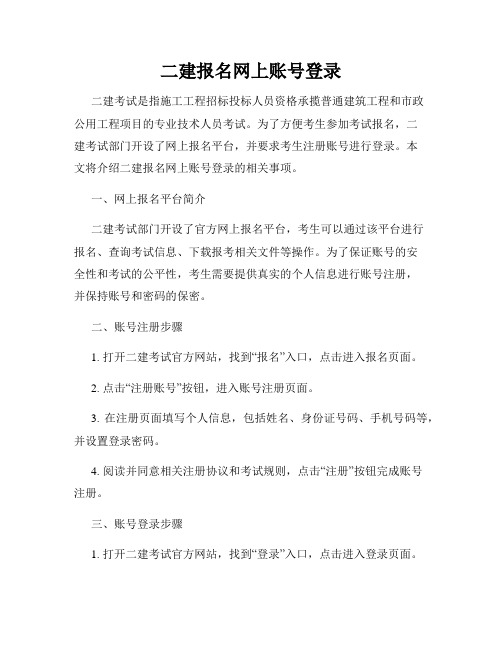
二建报名网上账号登录二建考试是指施工工程招标投标人员资格承揽普通建筑工程和市政公用工程项目的专业技术人员考试。
为了方便考生参加考试报名,二建考试部门开设了网上报名平台,并要求考生注册账号进行登录。
本文将介绍二建报名网上账号登录的相关事项。
一、网上报名平台简介二建考试部门开设了官方网上报名平台,考生可以通过该平台进行报名、查询考试信息、下载报考相关文件等操作。
为了保证账号的安全性和考试的公平性,考生需要提供真实的个人信息进行账号注册,并保持账号和密码的保密。
二、账号注册步骤1. 打开二建考试官方网站,找到“报名”入口,点击进入报名页面。
2. 点击“注册账号”按钮,进入账号注册页面。
3. 在注册页面填写个人信息,包括姓名、身份证号码、手机号码等,并设置登录密码。
4. 阅读并同意相关注册协议和考试规则,点击“注册”按钮完成账号注册。
三、账号登录步骤1. 打开二建考试官方网站,找到“登录”入口,点击进入登录页面。
2. 输入注册时填写的手机号码和登录密码,点击“登录”按钮。
3. 验证码输入:系统会弹出一个验证码框,需要输入正确的验证码,以确保账号登录的安全性。
4. 登录成功后,进入个人中心页面,可以进行相关操作,如查询考试信息、下载报考材料等。
四、常见问题解答1. 忘记密码怎么办?如果忘记密码,可以点击登录页面的“忘记密码”链接,系统将引导考生进行密码找回操作,根据注册时填写的手机号码或者身份证号码进行验证,按照系统的提示设置新密码。
2. 登录失败怎么办?如果登录失败,可以先检查账号和密码是否填写正确,注意区分大小写。
如果确定账号和密码无误,可以尝试重新登录,或者联系二建考试部门进行咨询解决。
3. 如何修改账号信息?登录成功后,进入个人中心页面,可以找到“修改账号信息”入口,点击后根据系统提示进行相关信息修改。
5. 账号被盗怎么办?如果发现账号被盗,应尽快联系二建考试部门进行报告和处理,同时修改注册时填写的手机号码或者邮箱地址,以免个人信息泄露。
二级建造师注册管理系统操作手册(个人、企业)
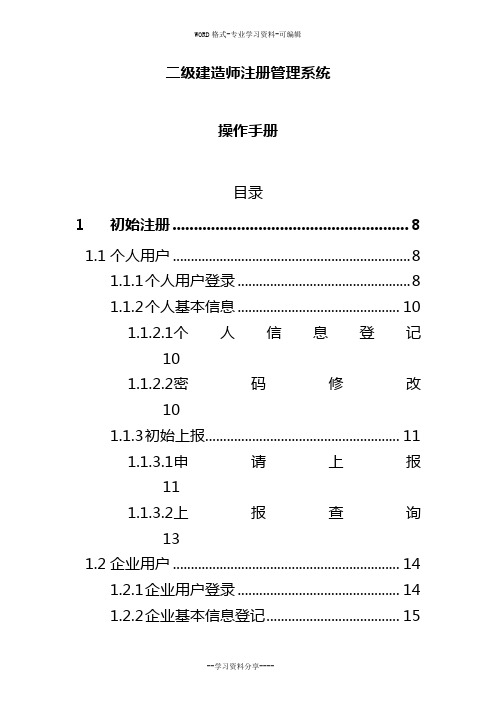
二级建造师注册管理系统操作手册目录1初始注册 (8)1.1 个人用户 (8)1.1.1 个人用户登录 (8)1.1.2 个人基本信息 (10)1.1.2.1个人信息登记101.1.2.2密码修改101.1.3 初始上报 (11)1.1.3.1申请上报111.1.3.2上报查询131.2 企业用户 (14)1.2.1 企业用户登录 (14)1.2.2 企业基本信息登记 (15)1.2.3 建造师管理 (16)1.2.3.1新增建造师161.2.3.2建造师管理171.2.3.3建造师信息查询171.2.4 初始申报 (17)1.2.4.1注册审查171.2.4.2汇总上报181.2.4.3文档打印182变更注册 (20)2.1 个人用户 (20)2.1.1 个人用户登录 (20)2.1.2 变更注册 (22)2.1.2.1聘用企业变更222.1.2.1.1聘用企业变更保存232.1.2.1.2聘用企业变更修改、删除252.1.2.1.3聘用企业变更上报252.1.2.2个人姓名变更262.1.2.2.1个人姓名变更262.1.2.2.2个人姓名变更修改、删除、上报282.2 企业用户 (29)2.2.1 企业用户登录 (29)2.2.1.1聘用企业变更302.2.1.1.1原聘用企业审查312.2.1.1.2现聘用企业审查322.2.1.1.3企业上报332.2.1.2姓名变更332.2.1.2.1姓名变更审查332.2.1.2.2姓名变更上报342.2.1.3企业名称变更352.2.1.3.1企业名称变更审查362.2.1.3.2企业名称变更上报362.2.1.4汇总打印373增项注册 (38)3.1 用户登陆 (38)3.1.1 个人用户登陆 (38)3.1.2 个人用户使用界面 (39)3.1.3 个人用户增项注册使用初始界面 (40)3.1.3.1个人用户添加增项注册专业413.1.3.2个人用户保存申请增项专业423.1.3.3个人用户进行增项上报433.1.3.4个人用户上报查询443.2 企业用户登陆 (45)3.2.1 企业增项注册 (47)3.2.1.1企业增项注册审查473.2.1.2企业增项审查483.2.1.3企业增项注册汇总上报493.2.1.4企业增项汇总打印503.2.1.5企业增项汇总打印表504注销注册 (51)4.1 个人用户 (51)4.1.1 个人用户登录 (51)4.1.2 注销上报 (54)4.1.3 上报查询 (55)4.2 企业用户 (56)4.2.1 企业用户登录 (56)4.2.3 注册审查 (58)4.2.4 汇总上报 (59)4.2.5 汇总打印 (60)5遗失补办 (61)5.1 个人用户 (61)5.1.1 个人用户登录 (61)5.1.2 遗失补办上报 (64)5.1.3 上报查询 (66)5.2 企业用户 (66)5.2.1 企业用户登录 (66)5.2.2 注册审查 (68)5.2.3 汇总上报 (69)5.2.4 汇总打印 (70)6延续注册 (72)6.1 个人用户 (72)6.1.1 个人用户登录 (72)6.1.2 延续注册上报 (74)6.1.3 上报查询 (76)6.2 企业用户 (76)6.2.1 企业用户登录 (76)6.2.3 汇总上报 (79)6.2.4 汇总打印 (80)新疆建设信息中心1初始注册1.1个人用户1.1.1个人用户登录网站登录:先登录新疆建设网: 如图:然后点击“建造师注册管理系统”,如上图:进入建造师注册管理系统首页,界面如下图:点击上图中“个人用户登录”字样;进入个人登录界面,界面如下图:个人用户根据上图中的“证件类型”下拉列表选择作为登录的“证件类型”,并输入相应证件类型的“证件号码”与“用户密码”进行登录,登录后的界面图如下:1.1.2个人基本信息1.1.2.1个人信息登记个人用户点击“个人基本信息”下的“个人信息登记”,进入个人信息登记界面与刚登陆的初始界面相同;个人对信息进行校对无误后,点击“确定”按钮,信息有误点击“重填”即可。
二级建造师注册管理系统操作手册个人企业
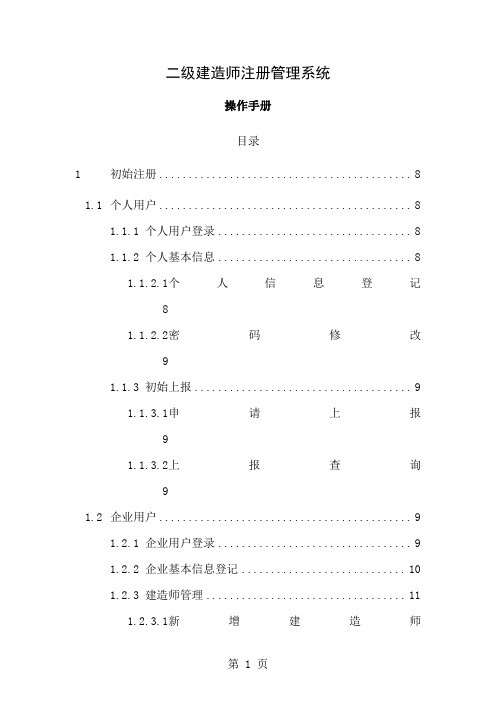
二级建造师注册管理系统操作手册目录1 初始注册 (8)1.1 个人用户 (8)1.1.1 个人用户登录 (8)1.1.2 个人基本信息 (8)1.1.2.1个人信息登记81.1.2.2密码修改91.1.3 初始上报 (9)1.1.3.1申请上报91.1.3.2上报查询91.2 企业用户 (9)1.2.1 企业用户登录 (9)1.2.2 企业基本信息登记 (10)1.2.3 建造师管理 (11)1.2.3.1新增建造师111.2.3.2建造师管理111.2.3.3建造师信息查询111.2.4 初始申报 (11)1.2.4.1注册审查111.2.4.2汇总上报121.2.4.3文档打印122 变更注册 (12)2.1 个人用户 (12)2.1.1 个人用户登录 (12)2.1.2 变更注册 (13)2.1.2.1聘用企业变更132.1.2.1.1聘用企业变更保存132.1.2.1.2聘用企业变更修改、删除132.1.2.1.3聘用企业变更上报142.1.2.2个人姓名变更142.1.2.2.1个人姓名变更142.1.2.2.2个人姓名变更修改、删除、上报152.2 企业用户 (15)2.2.1 企业用户登录 (15)2.2.1.1聘用企业变更162.2.1.1.1原聘用企业审查162.2.1.1.2现聘用企业审查162.2.1.1.3企业上报172.2.1.2姓名变更172.2.1.2.1姓名变更审查172.2.1.2.2姓名变更上报182.2.1.3企业名称变更182.2.1.3.1企业名称变更审查192.2.1.3.2企业名称变更上报192.2.1.4汇总打印193 增项注册 (20)3.1 用户登陆 (20)3.1.1 个人用户登陆 (20)3.1.2 个人用户使用界面 (20)3.1.3 个人用户增项注册使用初始界面 (20)3.1.3.1个人用户添加增项注册专业213.1.3.2个人用户保存申请增项专业213.1.3.3个人用户进行增项上报213.1.3.4个人用户上报查询213.2 企业用户登陆 (22)3.2.1 企业增项注册 (22)3.2.1.1企业增项注册审查223.2.1.2企业增项审查223.2.1.3企业增项注册汇总上报233.2.1.4企业增项汇总打印233.2.1.5企业增项汇总打印表244 注销注册 (24)4.1 个人用户 (24)4.1.1 个人用户登录 (24)4.1.2 注销上报 (24)4.1.3 上报查询 (25)4.2 企业用户 (25)4.2.1 企业用户登录 (25)4.2.2 注册申请 (26)4.2.3 注册审查 (26)4.2.5 汇总打印 (27)5 遗失补办 (28)5.1 个人用户 (28)5.1.1 个人用户登录 (28)5.1.2 遗失补办上报 (28)5.1.3 上报查询 (29)5.2 企业用户 (30)5.2.1 企业用户登录 (30)5.2.2 注册审查 (30)5.2.3 汇总上报 (30)5.2.4 汇总打印 (31)6 延续注册 (31)6.1 个人用户 (31)6.1.1 个人用户登录 (31)6.1.2 延续注册上报 (32)6.1.3 上报查询 (33)6.2 企业用户 (33)6.2.1 企业用户登录 (33)6.2.2 注册审查 (33)6.2.3 汇总上报 (34)新疆建设信息中心1初始注册1.1 个人用户1.1.1 个人用户登录网站登录:先登录新疆建设网:如图:然后点击“建造师注册管理系统”,如上图:进入建造师注册管理系统首页,界面如下图:点击上图中“个人用户登录”字样;进入个人登录界面,界面如下图:个人用户根据上图中的“证件类型”下拉列表选择作为登录的“证件类型”,并输入相应证件类型的“证件号码”与“用户密码”进行登录,登录后的界面图如下:1.1.2 个人基本信息1.1.2.1 个人信息登记个人用户点击“个人基本信息”下的“个人信息登记”,进入个人信息登记界面与刚登陆的初始界面相同;个人对信息进行校对无误后,点击“确定”按钮,信息有误点击“重填”即可。
二级建造师企业端操作手册
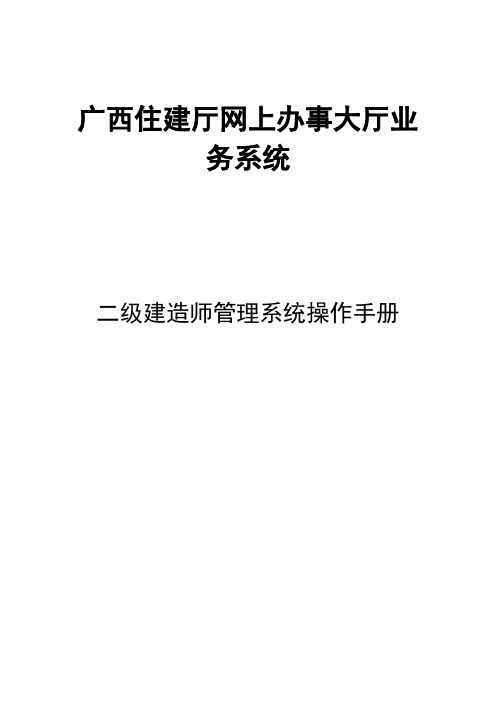
广西住建厅网上办事大厅业务系统二级建造师管理系统操作手册目录一、计算机配置要求(非常重要) (3)二、个人用户须知 (4)三、企业用户须知(非常重要) (4)四、身份认证锁驱动安装及可信站点添加说明 (4)企业用户需要使用身份认证锁(USB Key)登录系统,请务必认真阅读以下内容 (4)4。
1身份认证锁驱动程序 (4)4。
2可信站点添加 (5)4。
3关闭拦截工具 (8)五、登录广西住建厅网上办事大厅 (9)5。
1二级建造师系统业务流程 (10)六、个人用户操作说明 (10)6.1个人用户登录系统 (10)6.2个人信息维护 (11)6。
3二级建造师个人管理 (12)6.4新申请 (12)6.5待提交事项和已提交事项 (15)6。
6资格管理、继续教育情况和业绩记录 (15)七、企业用户操作说明 (16)7.1二级建造师管理 (16)7.2工作事项 (16)7。
3信息查询 (17)一、计算机配置要求(非常重要)为保证广西住建厅网上办事大厅的正常使用,企业单位使用的计算机须符合以下配置:1.硬件要求:CPU:推荐使用P42.0以上;内存:推荐使用2GB以上(制作电子投标文件用计算机);硬盘:推荐使用80G以上;显示器:推荐使用17寸彩显或液晶(不要采用上网本),建议屏幕分辨率用1024×768 像素;2。
软件要求操作系统:需要安装完整版Windows XP(Sp2补丁)/Vista/Windows 7操作系统,不要安装番茄花园等Ghost版本操作系统。
若是Vista\Windows7用户,请使用管理员账号administrator登陆系统进行操作(或者使用右键以管理员身份运行)。
推荐使用windows XP或者Windows 7操作系统。
办公软件:需要安装完整版Word 2003或以上版本。
IE浏览器:使用IE6及其以上版本,建议使用IE7、IE8、IE9版本,不要使用360、搜狗、火狐等第三方浏览器(此类浏览器为加快访问速度,均从缓存中读取信息,造成有些系统功能无法使用).不要使用百度,Google等工具条的拦截功能。
新版二级建造师管理系统操作手册

二.业务流程图(一).初始注册流程(二).增项注册(三).注销注册(四).遗失补办(五).延期注册(六).重新注册(七).二级临时执业企业变更(八).企业名称变更(九).信息变更三.省政务实名注册进入政务服务网系统,点击右上角的注册按钮,选择”个人”或者”法人”注册,点击”个人注册”字样进入详细注册界面,输入以上注册信息后点击”注册”按钮,注册成功后则进入下一步”实名认证”环节,选择认证方式,进入认证界面,输入正确的认证信息后点击认证,认证成功进入下一步至此,实名注册完成。
四.人像识别认证(一).APP下载安装扫描二维码下载省政务服务网手机App进行安装,安装成功,(二).人像识别认证输入注册的账号和密码登录手机App,点击右下角的”我的”进入个人中心,点击图中”我的认证”菜单,进入认证类别选择,选择人脸识别认证,点击进入详细认证界面,点击“开始验证”按钮,开始进行人脸识别认证,选择身份证正反面,进入人像活体验证,眨眨眼,摇摇头等通过后认证完成。
五.照片和手写签名登记(一).手写签名和照片信息登记个人用户登录成功后,选择对应办理事项,进入建造师业务办理系统后,系统自动检测当前用户是否已经进行手写签名和照片登记,如未进行登记,则打开登记页面进行登记,确认信无误后点击”立即提交”按钮,登记信息将上报主管部门进行登记审查。
(二).主管部门审查主管部门可以对已上报的登记信息进行审查,一经审查通过,个人将不能任意修改手写签名和头像图片.以后个人办理业务是将直接引用主管部门审查通过的手写签名和头像并用于电子证书的生成.六.初始注册流程(一).业务申请首先登录省政务服务平台,然后在部门窗口的地方找到”住房和城乡建设厅”进入事项列表,点击”住房和城乡建设厅”进入事项:点击”申请”进入建造师系统,填写个人基本信息,选择注册专业保存。
(二).业务上报信息填写完成后点击”上报企业”按钮,进入手机核验界面,手机核验成功业务上报企业确认,(三).企业上报1.企业注册登录企业用户注册,点击省政务服务平台上的注册按钮,选择法人用户,输入相关注册信息后完成注册。
二级建造师继续教育网上报名流程
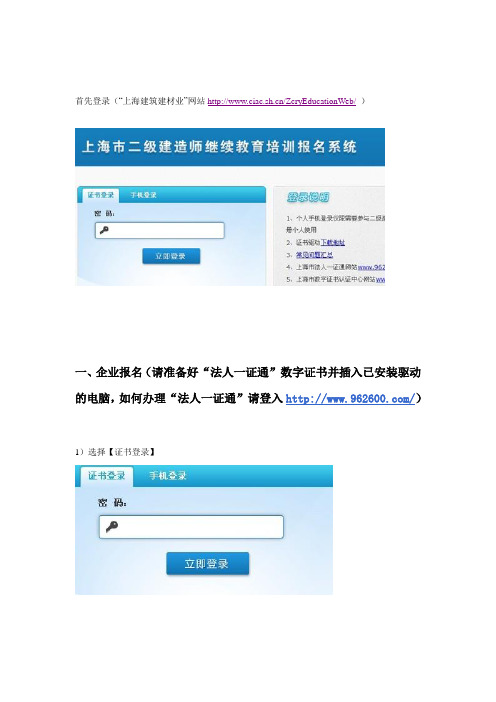
首先登录(“上海建筑建材业”网站/ZcryEducationWeb/)
一、企业报名(请准备好“法人一证通”数字证书并插入已安装驱动的电脑,如何办理“法人一证通”请登入/)
1)选择【证书登录】
2)输入【数字证书密码】,点击【立即登录】进入报名系统
3)点击左侧功能导航中【报名】按钮后可见该数字证书旗下建造师人员名单,【勾选】所需报名人员,点击右上角【选择报名点】
4)点击“上海城市管理职业技术学院”右侧【灰色区域】并按【保存】
5)点击【退出】,网上报名完成
注:企业需带好培训人员身份证复印件、注册证书复印件、2寸报名照及1500元培训费至平凉路1500号3号216室完成二建继续教育培训报名工作。
二、个人报名(个人手机登录仅限需要参与二级建造师、二级临时建造师继续教育的未注册个人使用)
1)选择【手机登录】按钮
2)点击【个人用户注册】,输入个人信息通过手机验证完成用户注册,一个手机号不可重复注册
3)输入注册人员【证件号、手机号、密码】点击【立即登录】进入报名系统
4)点击左侧功能向导中【报名】按钮
5)点击右上角【选择报名点】
6)点击“上海城市管理职业技术学院”右侧【灰色区域】可见绿色“打钩”并按【保存】
7)点击【退出】,网上报名完成
注:请携带身份证复印件、注册证书复印件、2寸报名照及1500元培训费至平凉路1500号3号楼216室完成二建继续教育培训报名工作。
二级建造师管理系统企业版用户使用说明书

二级建造师管理系统企业版用户使用说明书1.软件运行环境操作系统:WINDOWS XP/WINDOWS 7/WIN 8/WIN 10浏览器:IE8以上,谷歌,火狐,360等主流浏览器。
分辨率:不低于1024*768,色彩不低于256色2.注册业务流程图3.使用说明3.1.企业版功能3.1.1.企业注册登录福建省住房和城乡建设厅官方网站()或福建省建设执业资格注册中心官方网站(/),点击“二级建造师管理系统”在企业版登录页面中,点击【注册】按钮,进入企业注册页面。
无论企业是否已取得身份锁,是否已通过旧版注册系统做过业务,都需要重新注册企业。
第一步,填写企业基本信息。
如持有身份锁的企业,请先下载身份证驱动(下载身份证驱动时请勿插身份锁),下载身份锁驱动后,按要求填写企业基本信息。
特别提示:若企业信息已发生变化,企业可以自行修改成新的企业信息进行注册,但修改后需到现场进行企业认证,现场认证时除要求的营业执照或资质证明之外,还需提供企业更名核准通知书。
也可以先按旧企业信息进行注册,可以用身份锁进行企业认证,登入系统后再申报企业基本信息修改业务。
填写完成后,请务必仔细确认企业信息。
第二步,上传企业营业执照及资质证明原件扫描件。
其中营业执照正本副本均可,企业资质证明非必传项,若选择现场认证,需携带与上传附件相一致的原件。
该操作对企业上传资料进行了大小与格式的限制,用户须根据提示规范上传。
第三步,设置企业管理员。
该管理员为企业高级管理员,其有权限分配企业二级管理员用户,须按提示输入姓名、登录帐号、密码等信息,请企业管理员务必牢记登陆账号密码。
特别提示:企业管理员的账号和密码就是企业以后登录用的账号和密码,请务必牢记;密码必须同时包含字母数字和符号。
第四步,手机号绑定。
手机号一般设置为企业管理员的手机号,须确保可接收短信验证码。
该手机将作为以后密码找回等关键业务办理的绑定手机,请务必确认手机真实有效。
第五步,企业认证。
浙江省二级建造师注册管理系统操作手册
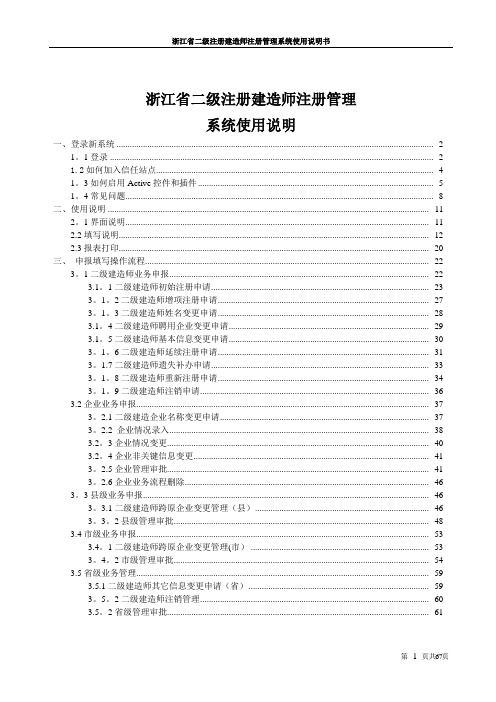
浙江省二级注册建造师注册管理系统使用说明一、登录新系统 ................................................................................................................................................ - 2 -1。
1登录 ................................................................................................................................................... - 2 -1.2如何加入信任站点.............................................................................................................................. - 4 -1。
3如何启用Active控件和插件........................................................................................................... - 5 -1。
4常见问题............................................................................................................................................ - 8 -二、使用说明 .................................................................................................................................................. - 11 -2。
二级建造师注册管理系统操作手册

二级建造师注册管理系统操作手册Company number:【WTUT-WT88Y-W8BBGB-BWYTT-19998】【最新资料,Word版,可自由编辑!】一、登录系统登录1.浙江省二级注册建造师注册管理系统的登录网址为,建造师个人用户通过账户和密码登录(建造师个人登录账户为建造师本人初始注册时的身份证号码,目前系统中有万二级建造师初始注册时身份证号码是15位的,建造师在登录时如发现使用18位身份证号码登录显示系统无此账户时,可以试一下使用15位身份证号码登录),企业用户和管理部门用户须使用加密锁登录。
2.使用本系统时,必须使用使用32位的Windows 的IE浏览器,浏览器版本推荐使用以上,本系统支持Windows XP, Windows Server 2003, Windows 7, Windows Server 2008,Windows 8和Windows Server 2012系统。
如果使用64位操作系统(windows7或者windows8)请使用32位IE浏览器,其默认的地址为“C:\program Files(x86)\Internet Explorer\”注:不要安装非微软公司的windows操作系统,例如:番茄家园版、Ghost装机版等改装过的windows操作系统。
3.企业和管理部门用户,首次使用时须安装加密锁驱动程序,已经安装过驱动程序的,无须再次安装。
初次使用系统驱动安装步骤如下:首先,下载驱动程序,在首页中点击“驱动下载”,下载完成后,关闭IE浏览器,并确保此时没有将加密锁插入电脑。
将压缩文件解压后,双击解压出来的文件安装,如图:,按照提示完成驱动程序的安装。
安装完后,重启电脑,电脑重启后,插入加密锁。
再次打开IE浏览器即可登录系统。
注意:安装身份认证锁驱动时可能会受到360等安全软件的拦截、应当安装时关闭360等安全软件或者在被安全软件拦截的时候选择准许运行等。
4.登录“浙江二级建造师注册管理系统”,在首页中,点击“登录”按钮进入系统登录页面,如果是初次使用新系统(或者客户端插件已经升级),回出现如下提示:点击上图中“安装”按钮,完成系统客户端加载项的安装。
二级建造师注册管理系统操作手册(个人、企业)
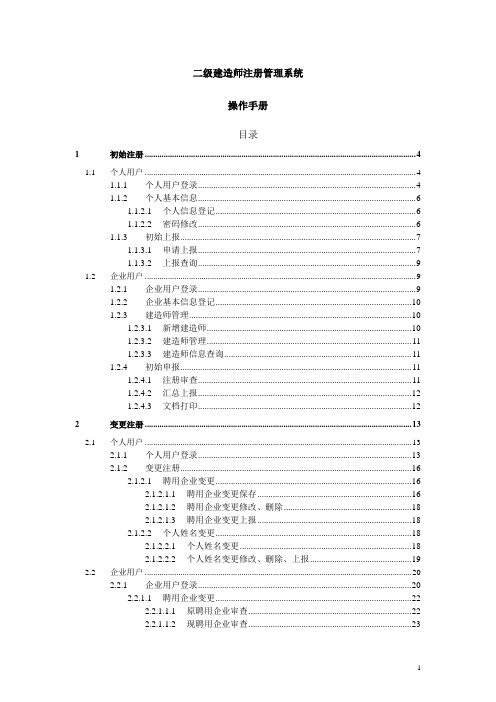
若该企业下没有二级建造师申请变更注册,则会显示如下页面:
在“现企业名称”文本框中填写现企业名称,然后点击“申请企业名称变更”按钮,点击此按钮之后会对该企业下的所有二级建造师进行企业名称变更操作,如下图所示:
2.2.1.3.1
点击上图中红色椭圆圈内“审查”字样进入审查页面,页面图如下:
用户保存聘用企业变更信息到数据库但是还没有上报到原聘用企业之前用户可以删除数据库中的聘用企业变更的信息,只要点击“删除”按钮就可以。
2.1.2.1.3
用户保存聘用企业变更信息到数据库若无误了可以点击“上报”按钮上报到原聘用企业,上报成功后显示如下页面:
页面中的几个按钮都不可见,代表着用户无法修改信息,所以用户上报前请确认信息是否正确,若有错误,只能等企业打回时再修改。
点击“审查”进入审查页面,页面如下所示:
企业根据就实际情况对二级建造师进行审核,若审核不通过,请点击“打回”,将建造师的信息打回至个人填报正确后再上报;若审核通过,请点击“通过”,企业审核通过再由企业上报给建设厅建管处进行审核。(注意:不敢审核“通过”还是“打回”都请将页面上的信息填写完整。)
2.2.1.1.3
“企业性质、法定代表人、企业资质类别、资质等级”这几栏点击“确定”后就会自动填充,不需要用户手填,“是否跨省变更”需要由用户自己选择,用户选择好后就可以点击“保存”,保存后的图如下所示:
2.1.2.1.2
用户保存聘用企业变更信息到数据库但是还没有上报到原聘用企业之前用户还可以修改。用户如果要修改“现聘用企业”信息,点击“修改”按钮,用户可以重新编辑“现聘用企业”文本框,“确定”按钮会重新出现,所以修完“现聘用企业”信息后用户也同样要先点击“确定”按钮才能够保存修改后的信息。
二建网上申报操作指南(企业版)
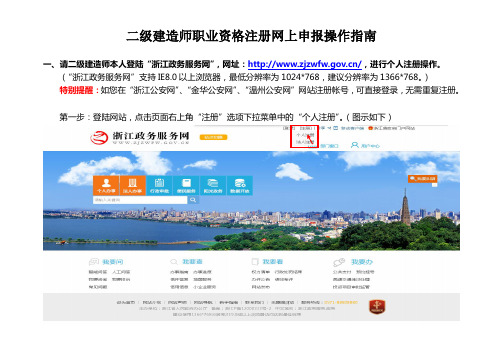
二级建造师职业资格注册网上申报操作指南一、请二级建造师本人登陆“浙江政务服务网”,网址:/,进行个人注册操作。
(“浙江政务服务网”支持IE8.0以上浏览器,最低分辨率为1024*768,建议分辨率为1366*768。
)特别提醒:如您在“浙江公安网”、“金华公安网”、“温州公安网”网站注册帐号,可直接登录,无需重复注册。
第一步:登陆网站,点击页面右上角“注册”选项下拉菜单中的“个人注册”。
(图示如下)第二步:上一步操作后,网页进入个人用户注册环节,请建造师按要求填写相关信息。
在仔细核对所填信息后,点击“注册”确认键。
(图示如下)特别提醒:请妥善保管您的“用户名”和“密码”,此“用户名”和“密码”将用于个人网上申报登陆之用。
带星号为必填项。
第三步:上一步操作后,网页将自动跳转进入“身份认证”环节,请企业按网页提示进行“姓名”和“身份证”的输入,确认无误后点击“身份认证”,即完成身份验证。
(图示如下)特别提醒:只有身份认证后,才能在本站办事,如暂时不想验证,可以选择直接登录。
登录后,点击网页右上角您的用户名,在下拉框中点选“账户设置”,然后在“实名信息”栏中点击“实名认证”,即可进入实名认证操作界面。
如您不实名认证,也可登录,但仅享有网页浏览、用户中心、互动交流服务。
二、注册成功后,个人的系统登陆操作第一步:登陆网站,点击页面右上角“登陆”选项下拉菜单中的“个人登陆”。
(图示如下)第二步:上一步操作后,网页将自动跳转进入“登录”界面,建造师选择“个人用户登录”选项框,按照提示输入已注册的“用户名”或“手机号”和“密码”,确认无误后点击“登录”。
(图示如下)完成上述操作后,网页如下图显示,即表示建造师已经成功登录系统,可以进行下一步申报操作。
三、登录成功后,二级建造师的事项申报操作第一步:点击页面中的“个人办事”选项框。
(图示如下)第二步:上一步操作后,网页将自动跳转进入下图界面,建造师在“按部门”选项列表中选择“省建设厅”点击进入。
全国二建报名指导手册(详细指导篇)
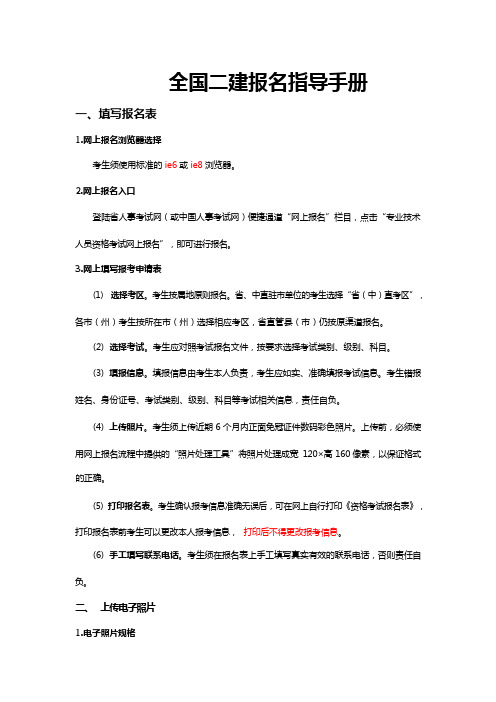
全国二建报名指导手册一、填写报名表1.网上报名浏览器选择考生须使用标准的ie6 或ie8 浏览器。
2.网上报名入口登陆省人事考试网(或中国人事考试网)便捷通道“网上报名”栏目,点击“专业技术人员资格考试网上报名”,即可进行报名。
3.网上填写报考申请表(1)选择考区。
考生按属地原则报名。
省、中直驻市单位的考生选择“省(中)直考区”,各市(州)考生按所在市(州)选择相应考区,省直管县(市)仍按原渠道报名。
(2) 选择考试。
考生应对照考试报名文件,按要求选择考试类别、级别、科目。
(3) 填报信息。
填报信息由考生本人负责,考生应如实、准确填报考试信息。
考生错报姓名、身份证号、考试类别、级别、科目等考试相关信息,责任自负。
(4) 上传照片。
考生须上传近期 6 个月内正面免冠证件数码彩色照片。
上传前,必须使用网上报名流程中提供的“照片处理工具”将照片处理成宽120×高 160 像素,以保证格式的正确。
(5)打印报名表。
考生确认报考信息准确无误后,可在网上自行打印《资格考试报名表》,打印报名表前考生可以更改本人报考信息,打印后不得更改报考信息。
(6) 手工填写联系电话。
考生须在报名表上手工填写真实有效的联系电话,否则责任自负。
二、上传电子照片1.电子照片规格考生须上传近期6 个月内正面免冠证件数码彩色照片。
上传前,必须使用网上报名流程中提供的“照片处理工具”将照片处理成报考文件中要求的像素,以保证格式的正确。
(本人近期免冠彩色正面证件照,照片必须清晰,亮度足够,JPG 格式,高度 105 至 210 像素内,宽度 75 至 150 像素内,大小 50kb 以下)。
具体要求考生报考时可查看当地的考务文件。
2.电子照片用途电子照片供考生参加考试和制作合格证书使用,请考生务必按要求上传照片。
3.上传照片注意( 1 )严禁上传风景照或生活照或艺术照,头像后不能出现杂物;( 2 )严禁上传使用摄像头等非专业摄像装置拍摄的电子照片;( 3 )确保编辑好的电子照片头像轮廓清晰,不能模糊,照片上严禁出现姓名、号码和印章痕迹。
单位二建系统操作流程
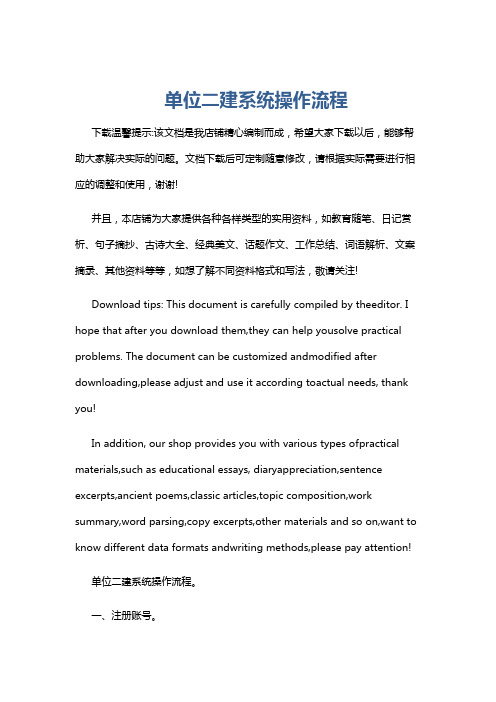
单位二建系统操作流程下载温馨提示:该文档是我店铺精心编制而成,希望大家下载以后,能够帮助大家解决实际的问题。
文档下载后可定制随意修改,请根据实际需要进行相应的调整和使用,谢谢!并且,本店铺为大家提供各种各样类型的实用资料,如教育随笔、日记赏析、句子摘抄、古诗大全、经典美文、话题作文、工作总结、词语解析、文案摘录、其他资料等等,如想了解不同资料格式和写法,敬请关注!Download tips: This document is carefully compiled by theeditor. I hope that after you download them,they can help yousolve practical problems. The document can be customized andmodified after downloading,please adjust and use it according toactual needs, thank you!In addition, our shop provides you with various types ofpractical materials,such as educational essays, diaryappreciation,sentence excerpts,ancient poems,classic articles,topic composition,work summary,word parsing,copy excerpts,other materials and so on,want to know different data formats andwriting methods,please pay attention!单位二建系统操作流程。
一、注册账号。
1. 打开单位二建系统官网(网址),点击“注册”按钮。
二级建筑师注册流程

二级建筑师注册流程
二级建筑师注册流程如下:
1. 登陆注册管理系统:首先,考生需要访问“二级建造师注册管理系统”个人版,并点击注册按钮,填写个人信息。
2. 填写资料:成功登陆系统后,考生需要在相应的版块中填写真实的个人资料。
最好提供两个自己参与过的工程信息,以便审核。
3. 企业版申请:考生需要使用企业密码锁登陆“二级建造师注册管理系统”企业版,并同意相关条款后上报申请。
4. 打印表格:在成功提交申请后,考生需要打印带有条形码的表格,并在指定位置盖章签字。
5. 准备纸质材料:考生需要准备以下纸质材料,并将其放入档案袋中:申请表、企业资质复印件、执业资格证书复印件、毕业证书复印件、身份证复印件、合同复印件、照片。
6. 提交材料:将准备好的纸质材料交给主管部门进行审核。
审核时间一般为半年。
7. 发证:通过审核后,主管部门会发放二级建造师资格证书。
此时只需要再次核对个人信息,并参加考试合格即可。
以上是二级建筑师注册流程供您参考,具体流程和所需材料可能因地区和具体情况而有所不同。
建议在注册前仔细阅读相关规定和要求,确保自己符合注册条件并准备好所需的材料。
如有疑问,可以咨询相关部门或专业人士。
02_二级建造师管理系统-企业版

注意:建造师的所有业务都需要在“申报列表”页面进行附件材料的上传;在此可 对每一项业务进行查看、上传附件、上报和删除操作。
二级建造师· 初始注册
二级建造师· 初始注册
1.在审批系统中的二级建造师页面,点击初始注册。
二级建造师· 增项注册
1.在审批系统中的二级建造师页面,点击增项注册。
二级建造师· 增项注册
2.选择已经取得增项专业执业资格证证书的人员,点击 按钮
二级建造师· 增项注册
3.在申请表界面点击添加按钮,添加该人员增项执业资格证信息,点击下方的 按钮。
二级建造师· 增项注册
4.点击 点击 后页面跳转至“待上报申请(单个)”界面,在“待上报申请(单个)”界面 按钮,进行申报人员附件材料的上传。
点击
即可进入上传附件页面。
二级建造师· 变更注册
6.根据目录中不同的内容,添加相应的文件并点击全部开始上传,全部上传完成后, 点击返回。
二级建造师· 变更注册
7.在“待上报申请(批次)”界面点击 按钮,将本次业务上报至盟市主管部门。
二级建造师· 遗失补办
二级建造师· 遗失补办
1.在审批系统中的二级建造师页面,点击遗失补办。
点击
即可进入上传附件页面。
二级建造师· 注销注册
5.根据目录中不同的内容,添加相应的文件并点击全部开始上传,全部上传完成后, 点击返回。
二级建造师· 注销注册
6.在“待上报申请(批次)”界面点击 按钮,将本次业务上报至盟市主管部门。
谢 谢
二级建造师· 人员调出
2.选择需要变更到其他企业的人员,点击 按钮。
二级建造师管理系统企业版操作指南【模板】

二级建造师管理系统企业版操作指南1.请从湖北政府服务网登陆办理,湖北政务网网址为【网址】,办理事项搜索“二建建造师注册资格证认定”。
2,选择对应的办理事项3.企业版登录二级建造师系统企业登录系统后,点击左边栏目办理相应的业务一,初始注册管理。
1、“申请表下载”,个人上报后点击申请表下载,下载上报人的申请表,下载后打印出来,单位盖章,负责人签字,本人签字,然后扫描打印出来的申请表。
2,审查(上报、退回、撤回)。
如果同意此人注册到单位,选择市州,上传附件(申请表盖章签字的扫描件),点击保存按钮,表示审查成功;如果信息有误,选择“退回到个人”,然后点击保存按钮,此人即退回到个人了,个人登录系统进行修改。
3,进度查询,查询本单位初始注册人员的详细信息、状态、流程二,重新注册管理。
1、先点击“申请表下载”,下载申请表,打印后,签字、盖章,扫描;2、然后点击“审查(上报、退回、撤回)”点击“审查上报”按钮,如果同意此人注册到单位,选择市州,上传附件(申请表盖章签字的扫描件),点击保存按钮,表示审查成功等主管部门审查即可;如果不同意注册到单位或者信息有误,选择“退回到个人”,然后点击保存按钮,此人即退回到个人了,个人登录系统进行修改。
3、进度查询,查看重新注册人员详细信息、状态、流程三,增项注册管理。
1、先点击“申请表下载”,下载申请表,打印后,签字、盖章,扫描;2、然后点击“审查(上报、退回、撤回)”点击“审查上报”按钮,如果同意此人注册到单位,选择市州,上传附件(申请表盖章签字的扫描件),点击保存按钮,表示审查成功等主管部门审查即可;如果不同意注册到单位或者信息有误,选择“退回到个人”,然后点击保存按钮,此人即退回到个人了,个人登录系统进行修改。
3、进度查询,查看重新注册人员详细信息、状态、流程四,注销管理。
勾选人员,点击“审查同意”此证即注销完成;如果退回到个人注销,点击“退回到个人”。
注销不需要任何资料。
二建报名网上账号绑定
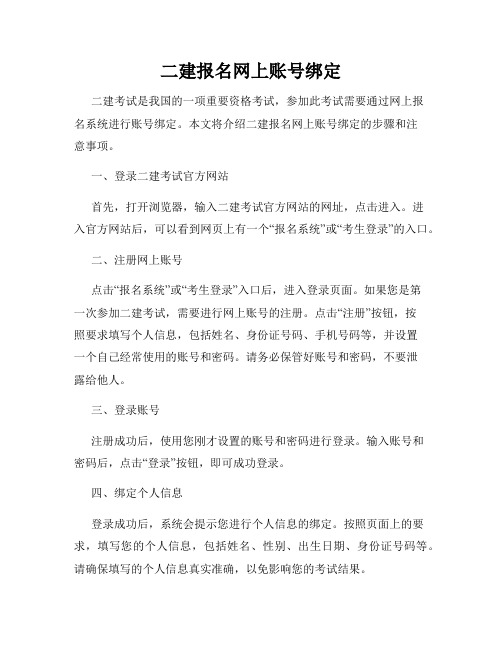
二建报名网上账号绑定二建考试是我国的一项重要资格考试,参加此考试需要通过网上报名系统进行账号绑定。
本文将介绍二建报名网上账号绑定的步骤和注意事项。
一、登录二建考试官方网站首先,打开浏览器,输入二建考试官方网站的网址,点击进入。
进入官方网站后,可以看到网页上有一个“报名系统”或“考生登录”的入口。
二、注册网上账号点击“报名系统”或“考生登录”入口后,进入登录页面。
如果您是第一次参加二建考试,需要进行网上账号的注册。
点击“注册”按钮,按照要求填写个人信息,包括姓名、身份证号码、手机号码等,并设置一个自己经常使用的账号和密码。
请务必保管好账号和密码,不要泄露给他人。
三、登录账号注册成功后,使用您刚才设置的账号和密码进行登录。
输入账号和密码后,点击“登录”按钮,即可成功登录。
四、绑定个人信息登录成功后,系统会提示您进行个人信息的绑定。
按照页面上的要求,填写您的个人信息,包括姓名、性别、出生日期、身份证号码等。
请确保填写的个人信息真实准确,以免影响您的考试结果。
五、上传照片在绑定个人信息的过程中,系统会要求您上传一张个人近期免冠彩照。
请按照规定的格式和大小,选择一张清晰、完整的照片进行上传。
六、选择报考科目和考点绑定完成个人信息后,系统会要求您选择报考科目和考点。
请根据自己的需求和实际情况,在页面上选择合适的考试科目和考点,并进行确认。
七、缴费在完成科目和考点选择后,系统会生成一张考试缴费订单。
请按照系统提示的方式,进行缴费操作。
缴费成功后,您的报名手续就完成了。
八、打印准考证缴费成功后,系统会生成您的准考证。
请按照要求,准时在规定的时间内打印准考证。
准考证是参加考试的重要凭证,请妥善保管。
九、其他事项在整个报名网上账号绑定的过程中,如果遇到任何问题或疑问,可以通过官方网站上的联系方式进行咨询和求助。
同时,要及时关注官方网站发布的通知和公告,了解考试的相关信息和政策。
总结:通过以上九个步骤,您就成功完成了二建报名网上账号绑定的流程。
- 1、下载文档前请自行甄别文档内容的完整性,平台不提供额外的编辑、内容补充、找答案等附加服务。
- 2、"仅部分预览"的文档,不可在线预览部分如存在完整性等问题,可反馈申请退款(可完整预览的文档不适用该条件!)。
- 3、如文档侵犯您的权益,请联系客服反馈,我们会尽快为您处理(人工客服工作时间:9:00-18:30)。
二级建造师注册管理系统
(企业版)
操作手册
编写时间:2012年3月11日
1.关于系统 ..................................................................................................... 错误!未定义书签。
1.1系统支持 .............................................................................................. 错误!未定义书签。
1.2 最低硬件配置 ..................................................................................... 错误!未定义书签。
1.3系统登陆 .............................................................................................. 错误!未定义书签。
1.4 进入系统 . (1)
2.文件通知 (5)
2.1我的首页 (5)
3.企业信息 (6)
4.报名管理 (7)
5.登陆管理 (9)
1.关于系统
“二级建造师注册管理系统”是在建设厅执业资格注册中心的指导下,由相关技术人员完成的网上信息申报系统。
本系统用于二级建造师的各类注册信息申报。
主要功能包括:二级建造师注册申报信息的填写(初始注册、变更注册、增项注册、延续注册、注销注册、重新注册、遗失补办等)以及申报数据上报、审批、执业证书的生成等。
本说明书是该系统的个人版本。
本系统的基本流程如下:
整个申报流程如下:
信息是由个人在个人版里填写,数据填写完整后申报给企业;
企业登陆企业版审核数据后,确认无误后,把数据上报给地市,然后打印考试报名审核表和汇总表,个人申报表必须通过网络打印,表格上如果没有条形码,地市将不予受理;
地市审核通过后把数据上报给省建设厅审批,同时打印汇总表上报。
省建设厅审批。
为了完善系统信息,首先由企业注册并填写企业资料,企业资料必须填写完整齐备,填写完后提交给地市审核,地市审核通过后,人员才可以选择该企业,企业才可进行日常的人员信息上报工作。
为了方便用户尽快掌握本系统的使用,顺利完成数据录入与上报工作,一方面,我们系统尽量采用简洁、直观的操作界面,使得软件更加用户化;另一方面,提供了详尽的帮助模块和使用手册,当用户在使用中遇到困难时,可以随时查询。
相信您只需了解基本的Windows 操作方法和电脑使用知识,便可以熟练地使用本系统。
1.1系统支持
本系统需在Win2000、Winxp、win2003、win7操作系统环境下运行,浏览器版本Internet
Explorer6.0或以上版本。
1.2 最低硬件配置
所有支持Windows2000以上的硬件配置(建议采用2005年以后购置的计算机,显示器分辨率不低于1024*760,色彩不低于256色,使用小字体)。
1.3系统登陆
通过山东省建设厅执业资格注册中心网站()首页,点击“二级建造师考试报名系统”进入系统,也可以直接输入网址登陆。
1.4 进入系统
系统首页入下:
直接输入您的企业的用户帐号、密码和验证码即可登陆。
登陆后,左边是操作菜单,右侧是工作区。
右侧工作区会自动提示您最新的文件通知、最新需要审核的各类注册人员、需要审核的单位信息。
未注册企业点击下方的单位账号注册入口进行快速注册:
注册时需要填写的项:
(1)企业名称:为您营业执照上的企业名称,应为汉字;
(2)用户名:用户名是您登陆时使用的帐号,为5-15位字符组合;
(3)邮箱:主要用于当您忘记密码时,系统自动发送到您的信箱,故请您填写真实有效的电子邮箱;
(4)密码:您帐户的密码,为了您的安全,建议您将密码设置成数字字母组合而成;
企业名称在数据库中不能有重复,如果您注册的时候系统已经有该企业名称,系统会给您提示。
用户名也不允许重复。
注册成功返回登陆后,页面如下:
登陆后,左边是操作菜单,右侧是工作区。
右侧工作区会自动提示您最新的文件通知。
2.我的首页
2.1我的首页
选择左侧的我的首页,可以察看最新的关于二级建造师的文件。
3.企业信息
新注册的企业必须填写企业信息,因为所有的申报材料都是通过网上打印出来的,如果填写不全或者有误是不能申报的。
填写完毕后把企业信息上报到地市,同时需将相应书面材料报地市建设行政主管部门,等待地市审核,只有地市审核通过后,个人才可以选择企业进行注册数据的上报。
地市审核通过的企业信息不得随便修改,需要向地市提出修改企业信息,地市同意后方可修改信息。
企业信息页面如下,填报完成后可以使用申请核准的按钮提交给地市。
填写说明:
1、组织机构代码:是指企业组织机构代码证书的代码;
2、营业执照号:是指企业营业执照号码;
3、企业名称:请输入营业执照上的企业全称;
4、企业性质:请填写营业执照上的企业性质;
5、地市:企业属于哪个地市
6、工商注册地、法定代表人:应与营业执照一致;
7、联系人、联系电话:请填写可随时联系到联系人及电话;
8、企业类型、企业资质类别、资质等级、资质证书编号:是指申请人所在聘用企业具备
的施工、勘察、设计、监理、招标代理、造价咨询的主项资质及相应的资质等级。
点击保存后,确定信息无误再点击“保存并核准”,此时企业信息不能再更改,在个人系统里查找不到该单位的信息,只有审核通过后才能找到。
4.报名管理
选择二级建造师考试报名,右侧出现的是个人申报上来的数据,人员的状态分为:(1)未上报:个人申报上来的数据,企业还未上报给地市;
(2)已上报:企业已经上报给地市;
(3)被退回:地市审核不合格,被退回。
(4)全部人员:全部执业师
在各种状态,对于每一个人都可以点击察看其详细信息。
未上报和被退回的状态进行的操作是同样的,都可以选择您需要操作的人员,进行上报到地市或者拒绝打回到个人进行重新修改。
确定无误上报后,点击查询已经上报人员,选择人员后对应的“打印“,可以打印个人的报名审核表,上报地市。
打印效果不好怎么处理?
答:打印的时候使用默认设置就可以得到好的打印效果,如果效果不好的话,请把您设置浏览器的:文件-页面设置把上下左右的边距都设置为19.05。
并且确认纸张大小为A4。
5.登陆管理
选择修改密码,可以修改登陆的密码,为了安全起见,建议您将密码设置的长一些,并且数字子母相间隔。
修改用户名;
修改邮箱。
